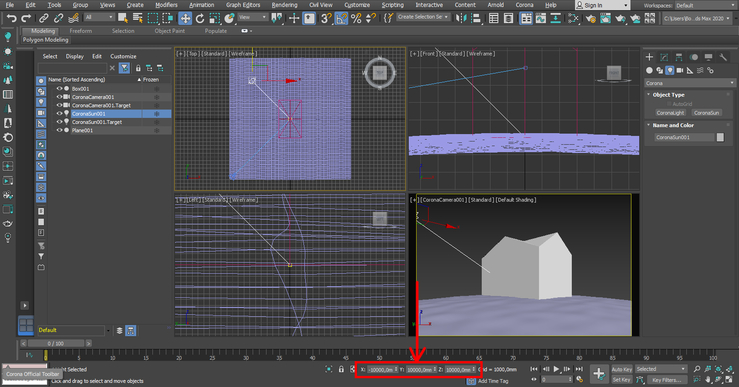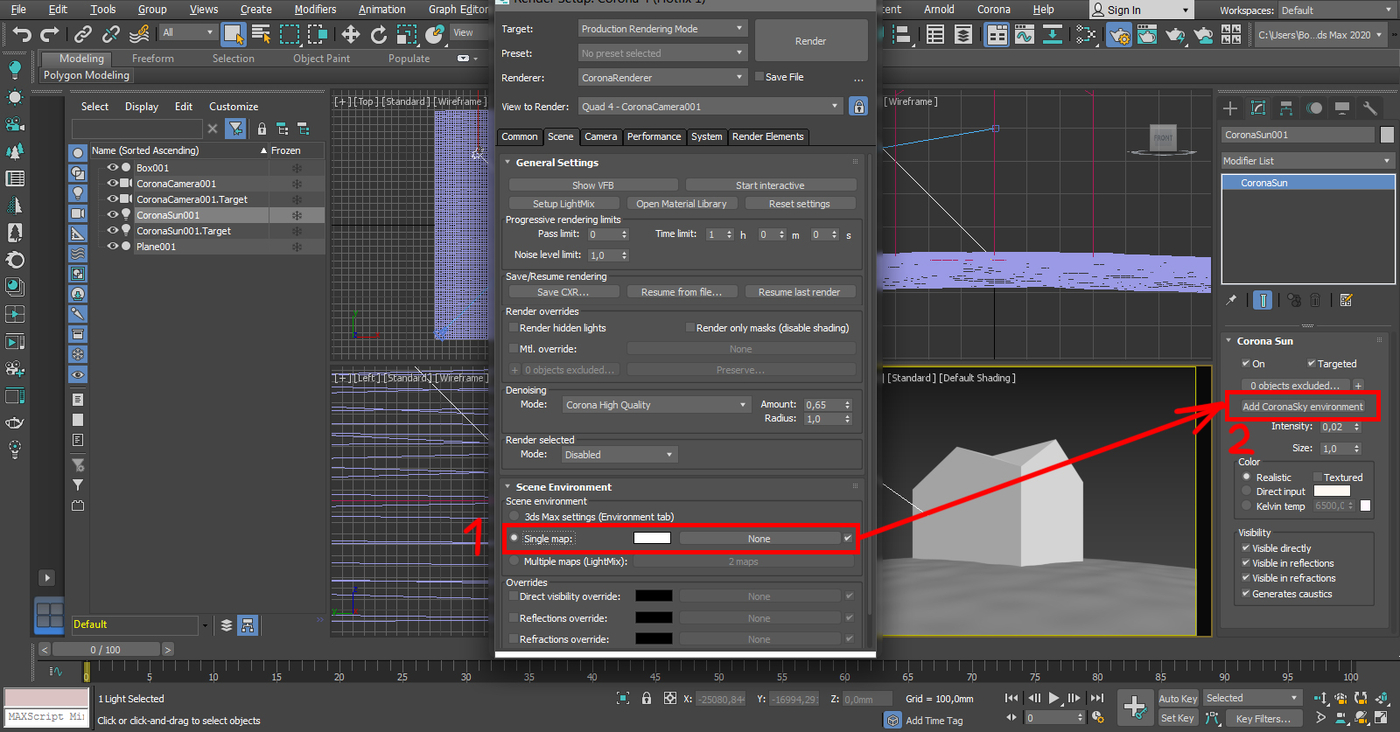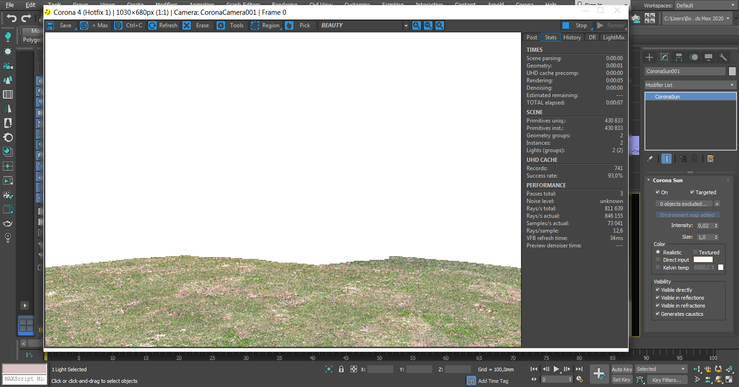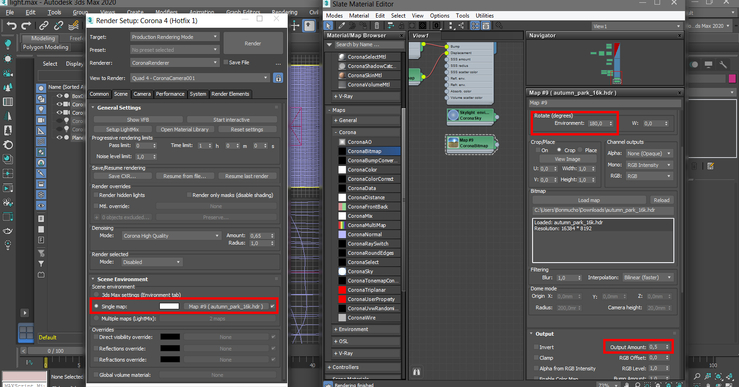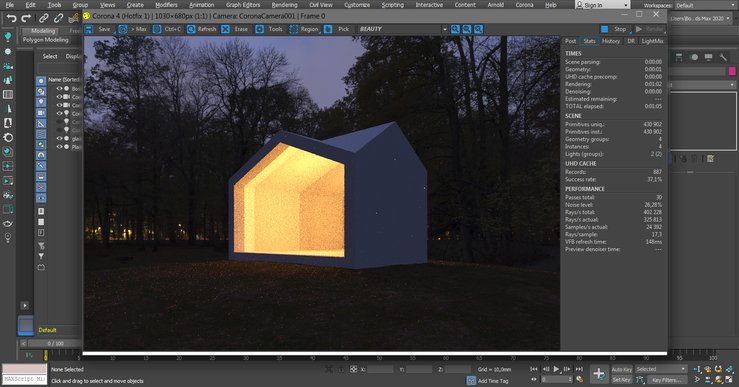ąÉčĆčģąĖč鹥ą║čéčāčĆąĮą░čÅ ą▓ąĖąĘčāą░ą╗ąĖąĘą░čåąĖčÅ ą┤ą╗čÅ čćą░ą╣ąĮąĖą║ąŠą▓. ąĢčüč鹥čüčéą▓ąĄąĮąĮąŠąĄ ąŠčüą▓ąĄčēąĄąĮąĖąĄ
ąÆ čŹč鹊ą╣ čüčéą░čéčīąĄ čüčĆą░ą▓ąĮąĖą╝ CoronaSun+Sky čü HDRI ąĖ čĆą░ąĘą▒ąĄčĆąĄą╝ ą▒ą░ąĘąŠą▓čŗąĄ ąĮą░čüčéčĆąŠą╣ą║ąĖ.
ąÆąŠčé ą▓čŗ ąĖą╝ą┐ąŠčĆčéąĖčĆąŠą▓ą░ą╗ąĖ ąĖąĘ ą░čĆčģąĖą║ą░ą┤ą░ ą╝ąŠą┤ąĄą╗čī, ąĮą░čüčéčĆąŠąĖą╗ąĖ ą▓čüčæ, ą║ą░ą║ čÅ ąĘą░ą▓ąĄčēą░ą╗┬Āą▓ ą┐čĆąĄą┤čŗą┤čāčēąĄą╝ ą┐ąŠčüč鹥 . ąÆčĆąŠą┤ąĄ ą▒čŗ ą▓čüčæ ą▓čŗą│ą╗čÅą┤ąĖčé ąŠą║, ąĮąŠ ą╗čÄą▒ąŠą╣ ą┤ąĖą▓ą░ąĮąĮčŗą╣ čéčĆąĖą┤菹╝ą░ą║čüąĖčüčé-ą┐ąĄčĆč乥ą║čåąĖąŠąĮąĖčüčé čüą║ą░ąČąĄčé ą▓ą░ą╝, čćč鹊 ą▓čüčæ čüą┤ąĄą╗ą░ąĮąŠ č湥čĆąĄąĘ ąČąŠą┐čā ąĖ ą▒čāą┤ąĄčé ą┐čĆą░ą▓!
ąØąŠ ą╝čŗ ąČąĄ ąĮąĄ čüčéčĆąĄą╝ąĖą╝čüčÅ čüąĄą╣čćą░čü ą║ ąĖą┤ąĄą░ą╗čā, ą░ ą┐čĆąŠčüč鹊 ą┤ąĄą╗ą░ąĄą╝ ąĮąŠčĆą╝ą░ą╗čīąĮąŠ čü ąĮą░ąĖą╝ąĄąĮčīčłąĖą╝ąĖ čéčĆčāą┤ąŠąĘą░čéčĆą░čéą░ą╝ąĖ, ą░ ą┐čĆąĖ čüą▓čÅąĘą║ąĄ ą░čĆčģąĖą║ą░ą┤+ą╝ą░ą║čü ą║ą░ą║ąŠą│ąŠ-č鹊 čéą░ą╝ čéčāą╝ą░ąĮąĮąŠą│ąŠ ąĖą┤ąĄą░ą╗ą░ ą▓ąŠąŠą▒čēąĄ ąĮąĄą╗čīąĘčÅ ą┤ąŠčüčéąĖčćčī, ąĮąĄ ąŠčéą║ą░ąĘą░ą▓čłąĖčüčī ąŠčé ą╗ąĖčćąĮąŠą╣ ąČąĖąĘąĮąĖ.
ąśčéą░ą║, čćč鹊ą▒čŗ ą┐čĆąĖą╝ąĄčĆąĮąŠ ą┐čĆąĄą┤čüčéą░ą▓ą╗čÅčéčī, ą║ą░ą║ ą▓čŗą│ą╗čÅą┤ąĖčé ą▓ą░čłą░ ą╝ąŠą┤ąĄą╗čī, ą▓ą░ą╝ ąĮčāąČąĮąŠ ąĮą░čüčéčĆąŠąĖčéčī ąŠčüą▓ąĄčēąĄąĮąĖąĄ. ąĢčüčéčī ą┤ą▓ą░ ą▒ą░ąĘąŠą▓čŗčģ čüą┐ąŠčüąŠą▒ą░ ą┤ą╗čÅ čŹą║čüč鹥čĆčīąĄčĆą░. ąĪą░ą╝ą░čÅ ąŠą▒čŗčćąĮą░čÅ čüčģąĄą╝ą░ ąĮą░čüčéčĆąŠą╣ą║ąĖ ąŠčüą▓ąĄčēąĄąĮąĖčÅ ŌĆö CoronaSun + CoronaSky ŌĆö čŹč鹊čé ą▓ą░čĆąĖą░ąĮčé ą▒čŗčüčéčĆąŠ čĆąĄąĮą┤ąĄčĆąĖčéčüčÅ ąĖ ą┐ąŠąĘą▓ąŠą╗čÅąĄčé ą│ąĖą▒ą║ąŠ ąĮą░čüčéčĆą░ąĖą▓ą░čéčī ą┐ąŠą╗ąŠąČąĄąĮąĖąĄ čüąŠą╗ąĮčåą░. ąóą░ą║ąČąĄ ąĄčüčéčī čü HDRI ą║ą░čĆč鹊ą╣, čŹč鹊čé ą▓ą░čĆąĖą░ąĮčé ą┤ą░čæčé ą▒ąŠą╗ąĄąĄ čĆąĄą░ą╗ąĖčüčéąĖčćąĮčŗą╣ čüą▓ąĄčé, ąĮąŠ ą┤ąŠą╗čīčłąĄ čĆąĄąĮą┤ąĄčĆąĖčéčüčÅ, ą░ ąĄčēčæ ąĮčāąČąĮąŠ ąĖčüą║ą░čéčī ą┐ąŠą┤čģąŠą┤čÅčēčāčÄ ą║ą░čĆčéčā.
Sun + Sky
ąÆ čŹč鹊ą╝ ą╗ą░ą╣č鹊ą▓ąŠą╝ ą▓ą░čĆąĖą░ąĮč鹥 ą▓ą░ą╝ ąĮčāąČąĮąŠ ą┐ąĄčĆą▓čŗą╝ ą┤ąĄą╗ąŠą╝ čüąŠąĘą┤ą░čéčī čüąŠą╗ąĮčåąĄ CoronaSun. ąĪąŠą╗ąĮčåąĄ čüąŠčüč鹊ąĖčé ąĖąĘ ą┤ą▓čāčģ čćą░čüč鹥ą╣: ąĖčüč鹊čćąĮąĖą║ą░ čüą▓ąĄčéą░ ąĖ č鹊čćą║ąĖ, ą▓ ą║ąŠč鹊čĆčāčÄ ąŠąĮ ąĮą░ą┐čĆą░ą▓ą╗ąĄąĮ (target). ąöą╗čÅ čāą┤ąŠą▒čüčéą▓ą░ ąĮą░čüčéčĆąŠą╣ą║ąĖ čüčéą░ą▓ąĖą╝ čéą░čĆą│ąĄčé ą▓ 0 ą┐ąŠ ą▓čüąĄą╝ ą║ąŠąŠčĆą┤ąĖąĮą░čéą░ą╝, ą░ ąĖčüč鹊čćąĮąĖą║ čüą▓ąĄčéą░ ą▓ +10000 (ąĄčüą╗ąĖ ą║č鹊 ąĮąĄ ąĘąĮą░ąĄčé, ą║ąŠąŠčĆą┤ąĖąĮą░čéčŗ ą╝ąŠąČąĮąŠ ąĘą░ą┤ą░čéčī ą▓ąĮąĖąĘčā čüą┐čĆą░ą▓ą░).
ąÆąŠčé ąĘą┤ąĄčüčī ą▓ąĮąĖąĘčā čüą┐čĆą░ą▓ą░ ą╝ąŠąČąĮąŠ ąĘą░ą┤ą░čéčī ą║ąŠąŠčĆą┤ąĖąĮą░čéčŗ
ąÜą░ą║ č鹊ą╗čīą║ąŠ čĆą░ąĘą╝ąĄčüčéąĖą╗ąĖ čüąŠą╗ąĮčåąĄ, ąĘą░čģąŠą┤ąĖą╝ ą▓ ąĮą░čüčéčĆąŠą╣ą║ąĖ čĆąĄąĮą┤ąĄčĆą░ (ą║ąĮąŠą┐ą║ą░ F10) ąĖ ą▓ąŠ ą▓ą║ą╗ą░ą┤ą║ąĄ ŌĆ£SceneŌĆØ, ą▓ ą▓čŗą┐ą░ą┤ą░čÄčēąĄą╝ ą╝ąĄąĮčÄ ŌĆ£Scene EnvironmentŌĆØ ąĮą░ąČąĖą╝ą░ąĄą╝ ąĮą░ ŌĆ£Single mapŌĆØ. ąóąĄą┐ąĄčĆčī ą▓čŗą▒ąĖčĆą░ąĄą╝ čüąŠą╗ąĮčåąĄ ąĖ ą▓ čüą▓ąŠą╣čüčéą▓ą░čģ ą║ą╗ą░čåą░ąĄą╝ ąĮą░ ą║ąĮąŠą┐ą║čā ŌĆ£Add CoronaSky environmentŌĆØ.
ąĪą╝ąŠčéčĆąĖą╝ ą┐čĆąĄą▓čīčÄ.
ąĪąŠą╗ąĮčåąĄ čüą╗ąĖčłą║ąŠą╝ čüąĖą╗čīąĮąŠ ą╗čāą┐ąĖčé čüą▓ąĄč鹊ą╝, ą▓čüčæ čĆąĄąĮą┤ąĄčĆąĖčéčüčÅ ąŠč湥ąĮčī čüą▓ąĄčéą╗čŗą╝. ą¤ąŠ-čāą╝ąŠą╗čćą░ąĮąĖčÄ ąĖąĮč鹥ąĮčüąĖą▓ąĮąŠčüčéčī čüąŠą╗ąĮčåą░ ąĖ ąĮąĄą▒ą░ čĆą░ą▓ąĮčÅąĄčéčüčÅ ąĄą┤ąĖąĮąĖčćą║ąĄ, čŹč鹊 čäąĖąĘąĖč湥čüą║ąĖ ą║ąŠčĆčĆąĄą║čéąĮąŠąĄ ąĘąĮą░č湥ąĮąĖąĄ ąĖ ą╝ąĄąĮčÅčéčī ą╝čŗ ąĄą│ąŠ ąĮąĄ ą▒čāą┤ąĄą╝, ą░ ą▓čüčæ ą▓čŗą│ą╗čÅą┤ąĖčé čüą╗ąĖčłą║ąŠą╝ čüą▓ąĄčéą╗čŗą╝ ąĖąĘ-ąĘą░ č鹊ą│ąŠ, čćč鹊 čüčéą░ąĮą┤ą░čĆčéąĮčŗąĄ ąĮą░čüčéčĆąŠą╣ą║ąĖ ą║ąŠčĆąŠąĮčŗ┬ĀąĘą░č鹊č湥ąĮčŗ ą┐ąŠą┤ ą▓ąĖąĘčāą░ą╗ąĖąĘą░čåąĖčÄ ąĖąĮč鹥čĆčīąĄčĆą░ .
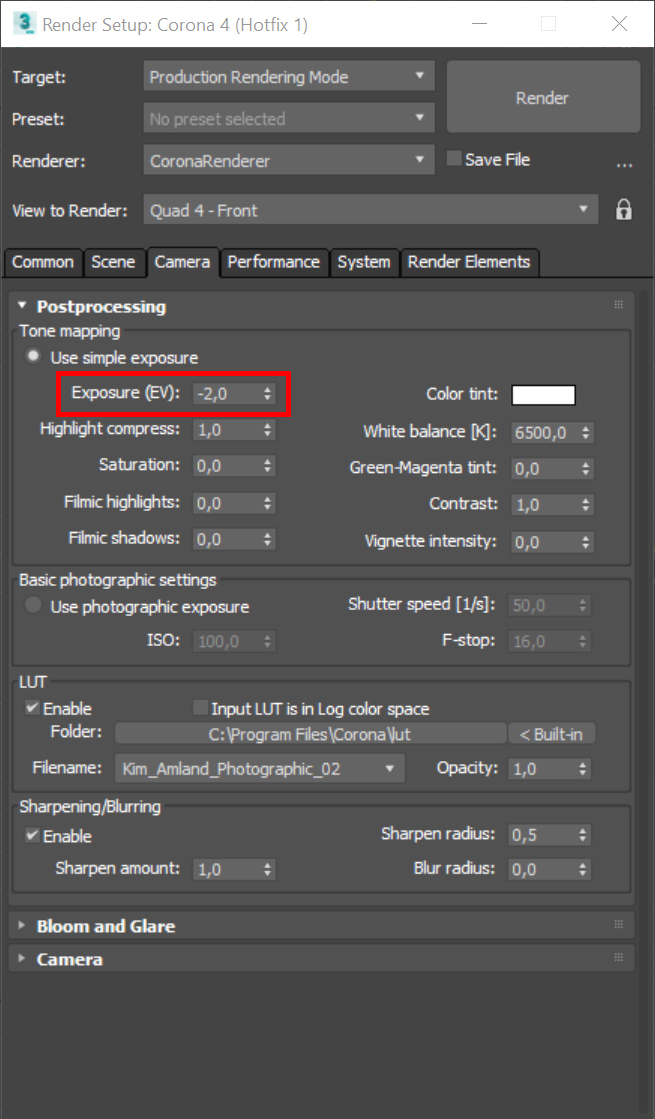
ąóąĄą┐ąĄčĆčī ą▓čüčæ ą▓čŗą│ą╗čÅą┤ąĖčé ąĮąŠčĆą╝ą░ą╗čīąĮąŠ
ąÆąŠčé ąĖ ą▓čüčÅ ą▒ą░ąĘąŠą▓ą░čÅ ąĖąĮčäą░ ą┐ąŠ ąĮą░čüčéčĆąŠą╣ą║ąĄ ąŠčüą▓ąĄčēąĄąĮąĖčÅ čü ą┐ąŠą╝ąŠčēčīčÄ CoronaSun + CoronaSky. ąŚą░čģąŠčéąĖč鹥 čüą┤ąĄą╗ą░čéčī ąĘą░ą║ą░čé ąĖą╗ąĖ čĆą░čüčüą▓ąĄčé ŌĆö ąŠčéą┐čāčüą║ą░ąĄč鹥 čüąŠą╗ąĮčåąĄ ąĮąĖąČąĄ, ąĮąĄ ąĮčĆą░ą▓ąĖčéčüčÅ, ą║ą░ą║ ą┐ą░ą┤ą░čÄčé č鹥ąĮąĖ ŌĆö ą┤ą▓ąĖą│ą░ąĄč鹥 čüąŠą╗ąĮčåąĄ, ą║čĆčāčéąĖč鹥 Intensity čā ą▓čüąĄčģ ąŠą▒čŖąĄą║č鹊ą▓, čćč鹊ą▒čŗ ą┤ąŠą▒ąĖčéčīčüčÅ ąĮčāąČąĮąŠą│ąŠ čāčĆąŠą▓ąĮčÅ ąŠčüą▓ąĄčēąĄąĮąĮąŠčüčéąĖ. ąÆčüčæ! ą×čüčéą░ą╗čīąĮčŗąĄ ą┐ą░čĆą░ą╝ąĄčéčĆčŗ čüąŠą╗ąĮčåą░ ąĖ ąĮąĄą▒ą░ ą╝ąŠąČąĄč鹥 ąĘą░ą│čāą│ą╗ąĖčéčī čüą░ą╝ąĖ.
HDRI
ąźąŠčéčī čŹč鹊čé ą▓ą░čĆąĖą░ąĮčé ąĖ čüą╗ąŠąČąĮąĄąĄ, ąŠąĮ čéčĆąĄą▒čāąĄčé ą╝ąĄąĮčīčłąĄ ąĮą░čüčéčĆąŠąĄą║ ą▓ ą╝ą░ą║čüąĄ ŌĆö ą▓ą░ą╝ ą┐čĆąŠčüč鹊 ąĮčāąČąĮąŠ čüą║ą░čćą░čéčī čüč乥čĆąĖč湥čüą║čāčÄ HDRI ą║ą░čĆčéčā, ą▓čüčéą░ą▓ąĖčéčī ąĄčæ ąĮą░ ą╝ąĄčüč鹊 CoronaSky ąĖ ąĮą░čüčéčĆąŠąĖčéčī čÅčĆą║ąŠčüčéčī, čāą│ąŠą╗ ą┐ąŠą▓ąŠčĆąŠčéą░ ą▓ čüą▓ąŠą╣čüčéą▓ą░čģ čüą░ą╝ąŠą╣ ą║ą░čĆčéčŗ. ąĪą╗ąŠąČąĮąŠčüčéčī ąĘą░ą║ą╗čÄčćą░ąĄčéčüčÅ ą▓ č鹊ą╝, čćč鹊ą▒čŗ ąĮą░ą╣čéąĖ ą┐ąŠą┤čģąŠą┤čÅčēčāčÄ ą║ą░čĆčéčā.
ąŚą░ ą┐ąŠąĖčüą║ąŠą╝ ą║ą░čĆčéčŗ ąŠą▒čĆą░čēą░ąĄą╝čüčÅ ąĮą░ čüą░ą╣čé┬Āhdrhaven.com . ąÆčŗą▒ąĖčĆą░ąĄą╝ č鹊, čćč鹊 ąĮčĆą░ą▓ąĖčéčüčÅ ąĖ ą║ą░čćą░ąĄą╝, ą▓čüčæ ą▒ąĄčüą┐ą╗ą░čéąĮąŠ ąĖ ą▒ąĄąĘ čĆąĄą│ąĖčüčéčĆą░čåąĖąĖ. ąÜąĖą┤ą░ąĄą╝ ą║ą░čĆčéčā ą▓ ą╝ą░ą║čü ą║ą░ą║ CoronaBitmap, ąĮą░ąĘčŗą▓ą░ąĄą╝ Sky ąĖ ą┐ąĄčĆąĄčéą░čüą║ąĖą▓ą░ąĄą╝ ą▓ čāąČąĄ ąĘąĮą░ą║ąŠą╝čŗą╣ čüą╗ąŠčé Environment, ąĮą░ąČąĖą╝ą░ąĄą╝ Instance. ąŚą░ ąĖąĮč鹥ąĮčüąĖą▓ąĮąŠčüčéčī čüą▓ąĄčéą░ ąŠčéą▓ąĄčćą░ąĄčé ą┐ą░čĆą░ą╝ąĄčéčĆ Output Amount ą▓ čüą▓ąŠą╣čüčéą▓ą░čģ ą║ą░čĆčéčŗ, ą▓ąŠ ą▓ą║ą╗ą░ą┤ą║ąĄ Output, ą░ ąĘą░ čāą│ąŠą╗ ą┐ąŠą▓ąŠčĆąŠčéą░ ąŠčéą▓ąĄčćą░ąĄčé ą┐ą░čĆą░ą╝ąĄčéčĆ Environment ą▓ąŠ ą▓ą║ą╗ą░ą┤ą║ąĄ Mapping. ąś ąĮąĄ ąĘą░ą▒čāą┤čīč鹥 ą▓čŗą║ą╗čÄčćąĖčéčī CoronaSun, ąĄčüą╗ąĖ ąŠąĮ čā ą▓ą░čü ą▒čŗą╗.
ąØą░čüčéčĆąŠą╣ą║ąĖ HDRI ą║ą░čĆčéčŗ
ąÆčüąĄ ą║čĆčāč鹊 ąĖ ą║čĆą░čüąĖą▓ąŠ, ą▓ čüč鹥ą║ą╗ą░čģ ą▒čāą┤ąĄčé ąŠčéčĆą░ąČą░čéčīčüčÅ ąĮąĄą▒ąŠ, čüą▓ąĄčé ą▓čŗą│ą╗čÅą┤ąĖčé čĆąĄą░ą╗ąĖčüčéąĖčćąĮąŠ, ąĮąŠ čŹč鹊 čĆąĄąĮą┤ąĄčĆąĖčéčüčÅ ą┤ąŠą╗čīčłąĄ ąĖ ą┤ą░čæčé ą▒ąŠą╗čīčłąĄ čłčāą╝ąŠą▓, ąĖąĮąŠą│ą┤ą░ ą╗čāčćčłąĄ ąĖčüą┐ąŠą╗čīąĘąŠą▓ą░čéčī čüąŠą╗ąĮčåąĄ čü ąĮąĄą▒ąŠą╝, ą░ ąŠą▒ą╗ą░čćą║ą░ ą┤ąŠą▒ą░ą▓ąĖčéčī ą▓ č乊č鹊賹Šą┐ąĄ. ąóą░ą║ąČąĄ ą▓ čŹč鹊ą╝ ą▓ą░čĆąĖą░ąĮč鹥, ąĄčüą╗ąĖ ąĘą░čģąŠčéąĖč鹥 ą┐ąŠą┤ąĮčÅčéčī ąĖą╗ąĖ ąŠą┐čāčüčéąĖčéčī čüąŠą╗ąĮčåąĄ ąĮčāąČąĮąŠ ą▒čāą┤ąĄčé ąĖčüą║ą░čéčī ą┤čĆčāą│čāčÄ ą┐ąŠą┤čģąŠą┤čÅčēčāčÄ ą║ą░čĆčéčā.
ąÉ ąĄčēčæ čŹč鹊čé ą▓ą░čĆąĖą░ąĮčé ąĖą┤ąĄą░ą╗čīąĮąŠ ą┐ąŠą┤čģąŠą┤ąĖčé ą┤ą╗čÅ ąĮąŠčćąĮčŗčģ ąĖą╗ąĖ ą┐ą░čüą╝čāčĆąĮčŗčģ čĆąĄąĮą┤ąĄčĆąŠą▓, ą┐ąŠč鹊ą╝čā čćč鹊 ą▓ čéą░ą║ąĖčģ čüą╗čāčćą░čÅčģ ąĮąĄ ą▓ą░ąČąĮąŠ, ąŠčéą║čāą┤ą░ čüą▓ąĄčéąĖčé čüąŠą╗ąĮčåąĄ (ą┐ąŠč鹊ą╝čā čćč鹊 ąĄą│ąŠ ąĮąĄ ą▓ąĖą┤ąĮąŠ), ą░ čłčāą╝čŗ čāą▒ąĖčĆą░čÄčéčüčÅ ąĘą░ čüčćčæčé ąĖčüą║čāčüčüčéą▓ąĄąĮąĮčŗčģ ąĖčüč鹊čćąĮąĖą║ąŠą▓ čüą▓ąĄčéą░ (č乊ąĮą░čĆąĖ, čüą▓ąĄčé ą▓ ąŠą║ąĮą░čģ ąĖ čé.ą┤.)
ąØąŠčćąĮąŠąĄ ąŠčüą▓ąĄčēąĄąĮąĖąĄ čü HDRI ą║ą░čĆč鹊ą╣
ą¤ą░čüą╝čāčĆąĮąŠąĄ ąŠčüą▓ąĄčēąĄąĮąĖąĄ čü HDRI ą║ą░čĆč鹊ą╣
ąŁč鹊 ą▒čŗą╗ ąĮąĄąŠą▒čģąŠą┤ąĖą╝čŗą╣ ą╝ąĖąĮąĖą╝čāą╝ ą┐čĆąŠ ąĄčüč鹥čüčéą▓ąĄąĮąĮąŠąĄ ąŠčüą▓ąĄčēąĄąĮąĖąĄ.
ąæąŠą╗čīčłąĄ ą┐ąŠčüč鹊ą▓ ą╝ąŠąČąĮąŠ ąĮą░ą╣čéąĖ ą▓ ą╝ąŠąĄą╝ ą╗ąĖčćąĮąŠą╝ ą▒ą╗ąŠą│ąĄ .